Как удалить плагин WordPress
Опубликовано: 2023-11-22Готовы ли вы навести порядок на своем веб-сайте WordPress и попрощаться с ненужными плагинами?
Удаление плагина может показаться неинтересным, но это все равно, что привести в порядок ваше цифровое пространство, сделав его быстрее и эффективнее.
Независимо от того, являетесь ли вы новичком или опытным пользователем WordPress, научиться изящно прощаться с плагином — это ценный навык.
В этом посте мы покажем вам, как удалить плагин WordPress. Не только это, мы также поможем вам оценить ваши плагины и обсудим дополнительные способы полного удаления следов плагина с вашего сайта WordPress.
Итак, без лишних слов, давайте углубимся и упростим процесс удаления плагина.
Оглавление
- Почему вам следует удалить плагин WordPress?
- Оценка ваших плагинов WordPress
- Разница между деактивацией и удалением плагина WordPress
- Как удалить плагин WordPress
- Удаление дополнительных файлов, добавленных плагином WordPress
- Удалить неиспользуемые шорткоды в WordPress
- Очистка базы данных WordPress
- Подведем итоги
1. Почему вам следует удалить плагин WordPress?
Есть несколько ключевых причин, которые вам следует понять, прежде чем удалять плагин WordPress.
Во-первых, это помогает поддерживать бесперебойную и эффективную работу вашего сайта. Плагины могут добавить дополнительный код и функциональность на ваш сайт, но их слишком большое количество может замедлить скорость загрузки вашего сайта, что может расстроить посетителей и ухудшить рейтинг вашего сайта в поисковых системах.
Кроме того, не все плагины одинаковы. Некоторые из них могут иметь уязвимости безопасности, подвергающие риску ваш веб-сайт и его данные. Удаляя ненужные или потенциально опасные плагины, вы снижаете эти риски безопасности.
Наконец, по мере развития вашего веб-сайта вы можете обнаружить, что некоторые плагины больше не нужны, поскольку цели или функции вашего сайта изменились. Удаление таких плагинов сделает ваш сайт более целенаправленным и свободным от беспорядка, что облегчит вам управление и обслуживание.
2. Оценка ваших плагинов WordPress
Прежде чем вы начнете удалять плагин WordPress, важно оценить плагины на вашем сайте.
Определение плагина(ов) для удаления
Думайте о своем веб-сайте как о наборе инструментов, а о каждом плагине — как о инструменте. Чтобы определить, какие плагины следует удалить, сначала просмотрите их.
Чтобы просмотреть плагины, перейдите в раздел «Плагины» на панели управления WordPress. Вы увидите список всех плагинов, которые вы установили на свой сайт WordPress.

Учитывайте назначение каждого плагина. Они по-прежнему выполняют полезную функцию на вашем сайте? Если нет, возможно, пришло время расстаться.
Иногда у вас может быть несколько плагинов, выполняющих схожие функции. Это избыточно, как если бы в вашем ящике с инструментами было два молотка. Оставьте лучшее и удалите остальные.
Вы также можете узнать отзывы других пользователей WordPress. Если у плагина есть история проблем или проблем с безопасностью, это красный флаг.
Убедитесь, что ваши плагины совместимы с вашей текущей версией WordPress . Устаревший или несовместимый плагин может вызвать проблемы.

Понимание влияния на ваш сайт
Удаление плагинов может по-разному повлиять на ваш сайт, так же, как перестановка мебели в комнате может изменить ее внешний вид.
Удаление плагина может привести к отключению определенных функций или функций вашего сайта. Убедитесь, что вы согласны с потерей этих функций.
Некоторые плагины могут замедлить работу вашего сайта. Удаление ненужных может улучшить скорость загрузки и общую производительность.
Изменения на вашем веб-сайте могут повлиять на навигацию пользователей по нему. Убедитесь, что удаление плагина не нарушит работу пользователя.
Проверьте, не может ли удаление плагина вызвать проблемы совместимости с другими плагинами или вашей темой WordPress.
Создание резервной копии (если необходимо)
Всегда полезно сделать резервную копию веб-сайта перед удалением плагина WordPress.
Используйте надежный плагин резервного копирования или инструменты резервного копирования вашего хостинг-провайдера, чтобы создать копию вашего веб-сайта. Эта резервная копия является подстраховкой на случай, если что-нибудь произойдет в процессе удаления.
Хорошей практикой является регулярное резервное копирование вашего сайта, а не только перед удалением плагинов. Это гарантирует, что у вас будут последние копии для восстановления в случае необходимости.
3. Разница между деактивацией и удалением плагина WordPress
Прежде чем мы начнем, давайте поймем разницу между деактивацией и удалением плагина WordPress.
Деактивация плагина WordPress
Деактивация плагина — это все равно, что вернуть инструмент в набор инструментов, не удаляя его полностью.
Когда вы деактивируете плагин, вы, по сути, прекращаете его работу на своем веб-сайте, сохраняя при этом его основные файлы, настройки и данные.

Это чрезвычайно полезно в различных сценариях. Например, при устранении неполадок или конфликтов, возникающих из-за конкретного плагина, деактивация предлагает удобный способ изолировать проблему.
Более того, деактивация позволяет быстро вернуться к предыдущим настройкам на этапе тестирования нового плагина или темы.
Удаление плагина WordPress
И наоборот, удаление плагина похоже на полное удаление инструмента из вашего набора инструментов.
Удаление плагина деактивирует его функциональность и удаляет все связанные файлы, настройки и данные из вашей установки WordPress.

Это действие служит определенной цели, в первую очередь оптимизируя производительность, безопасность и чистоту вашего веб-сайта. Удаление ненужных или избыточных плагинов упростит кодовую базу вашего сайта, улучшит время загрузки и сократит потребление ресурсов.
Выбор между деактивацией и удалением зависит от ваших непосредственных целей. Деактивируйте плагин, если вы планируете использовать его в будущем или требуете временных мер по устранению неполадок. Удалите плагин, если хотите оптимизировать производительность, повысить безопасность или устранить цифровой беспорядок.

4 Как удалить плагин WordPress
Давайте теперь посмотрим, как можно удалить плагин WordPress.
Перейдите в раздел «Плагины» на панели управления WordPress. Как уже упоминалось, вы увидите все плагины, установленные на вашем сайте. Прежде чем удалить плагин WordPress, вам необходимо его деактивировать.
Найдите плагин, который хотите удалить, и нажмите ссылку «Деактивировать» под его названием.

Как только плагин будет деактивирован, вы заметите, что ссылка «Деактивировать» изменится на ссылку «Удалить» . Нажмите ссылку «Удалить», чтобы удалить плагин, как показано ниже.

WordPress попросит вас подтвердить удаление плагина. Дважды проверьте, чтобы убедиться, что вы удаляете правильный плагин. Если вы уверены, нажмите ОК .

WordPress теперь безопасно удалит плагин с вашего сайта.
Вы можете предпринять дополнительные действия, чтобы гарантировать удаление всех следов плагина. Важно отметить, что приведенные ниже шаги не являются обязательными и лучше подходят для пользователей с некоторым опытом, а не для абсолютных новичков.
5. Удаление дополнительных файлов, добавленных плагином WordPress
Плагины могут оставлять после себя различные файлы и данные даже после их деактивации через панель управления WordPress. Удаление этих дополнительных файлов помогает поддерживать чистоту и эффективность веб-сайта.
Используйте FTP, например FileZilla, или панель управления веб-хостингом, чтобы удалить лишние файлы. В каталоге файлов вашего веб-сайта перейдите в папку wp-content. Внутри вы увидите папку плагинов .

В папке плагинов найдите папку с именем плагина, из которого вы хотите удалить лишние файлы. Например, Rank Math SEO создает подпапку с математической оптимизацией по рейтингу .
Найдя папку плагина, щелкните ее правой кнопкой мыши и выберите «Удалить », чтобы полностью удалить ее.

Это приведет к удалению всех файлов плагина, включая любые дополнительные файлы, которые он мог добавить.
Чтобы убедиться, что все лишние файлы удалены, вернитесь в раздел «Плагины» на панели управления WordPress и проверьте, указан ли там плагин. Если это не так, вы успешно удалили все файлы и плагин удален.
6. Удалите неиспользуемые шорткоды в WordPress
Когда вы перестанете использовать плагин, предоставляющий определенные короткие коды, в вашем контенте могут остаться неиспользуемые или сломанные теги коротких кодов. Для повышения эффективности веб-сайта рекомендуется удалить эти короткие коды.
Чтобы удалить неиспользуемые шорткоды, добавьте следующий код в файл function.php . Обновите pluginshortcode , указав фактический тег шорткода плагина.
add_shortcode( 'pluginshortcode', '__return_false' );Помните: если вы хотите снова использовать их с исходным плагином, вам необходимо удалить код.
7. Очистка базы данных WordPress
Когда плагины устанавливаются или удаляются, они могут оставлять следы данных, которые могут засорять вашу базу данных и потенциально влиять на производительность вашего сайта.
Вы можете удалить таблицы непосредственно в phpMyAdmin. Войдите в свою учетную запись хостинга и прокрутите вниз до раздела базы данных. Нажмите phpMyAdmin , как показано ниже.

Затем нажмите кнопку «Войти в phpMyAdmin» .
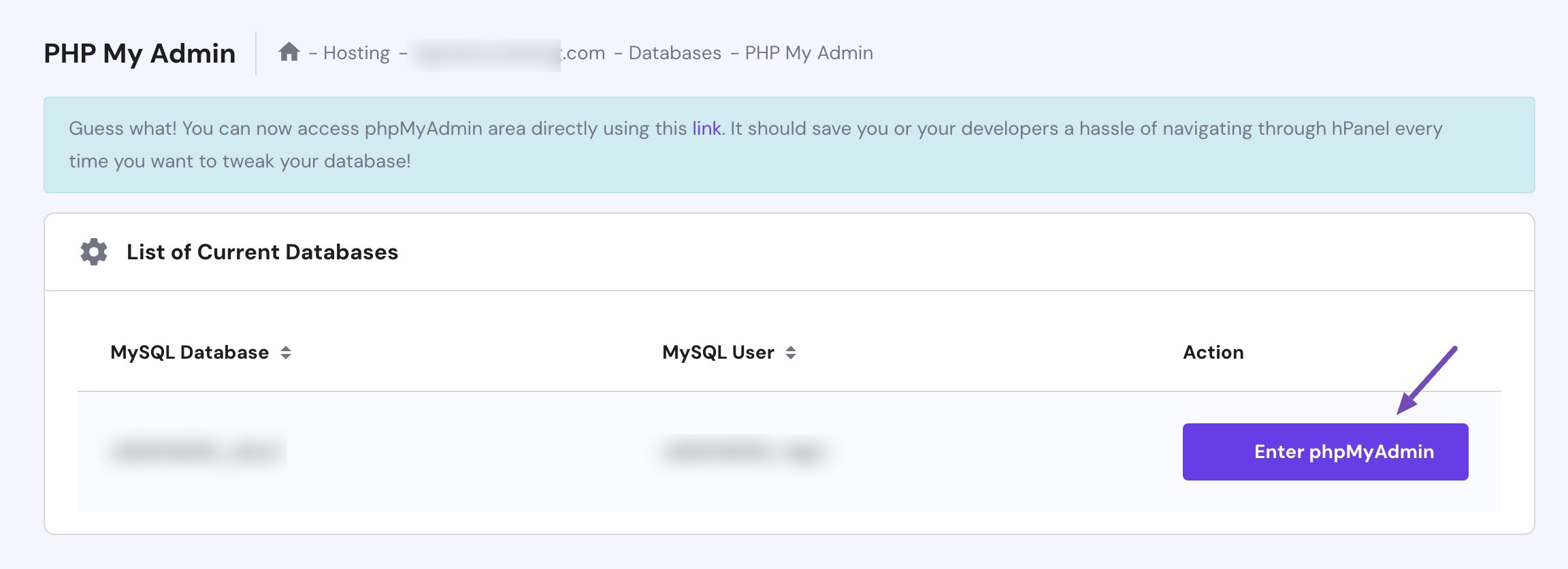
Примечание. Эти настройки могут незначительно отличаться в зависимости от вашего хостинг-провайдера.
Затем нажмите на свою базу данных и выберите таблицы, которые вы хотите удалить.
Выбрав таблицы, нажмите кнопку «Удалить» , чтобы удалить их.

Теперь вы увидите сообщение о том, что собираетесь уничтожить эти таблицы. Нажмите кнопку ОК , чтобы подтвердить действие.

phpMyAdmin продолжит удалять таблицы и все содержащиеся в них данные. Важно понимать, что это действие является постоянным; как только таблицы будут удалены, их невозможно будет восстановить, если у вас нет резервной копии.
8. Подведем итоги
Освоение процесса удаления плагина WordPress является важным навыком для любого владельца веб-сайта. Речь идет не только об удалении лишнего багажа; речь идет о поддержании хорошо организованной, высокопроизводительной и безопасной онлайн-платформы.
Тщательно оценивая, какие плагины следует удалить, понимая их влияние и делая при необходимости резервные копии, вы вооружились знаниями, которые помогут поддерживать ваш сайт WordPress в отличной форме.
Итак, помните, что касается плагинов WordPress, меньше часто может означать больше. Удаляйте его с умом, и вы повысите эффективность своего сайта и обеспечите более плавную и безопасную работу в Интернете для вас и ваших посетителей.
Если вам понравился этот пост, сообщите нам об этом в Твиттере @rankmathseo.
